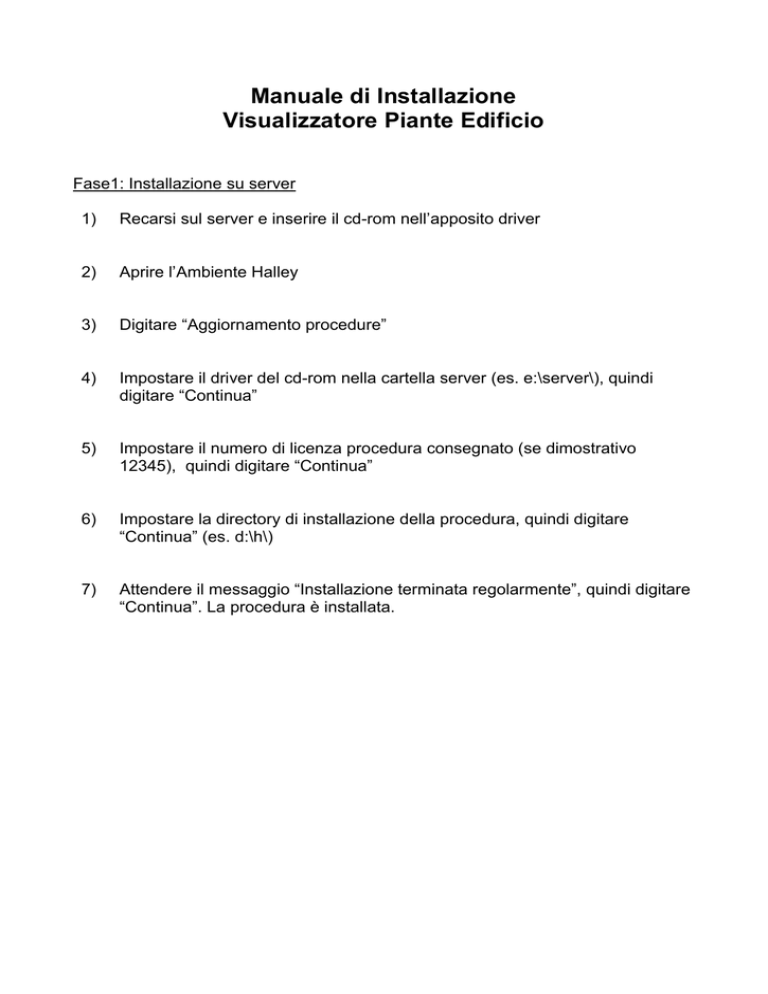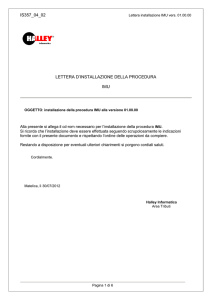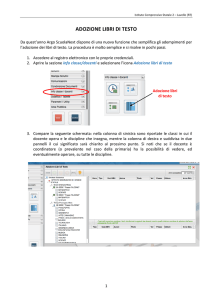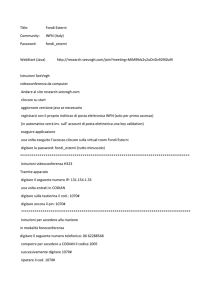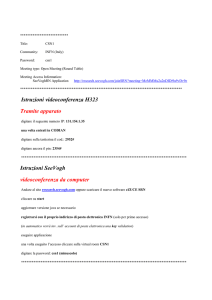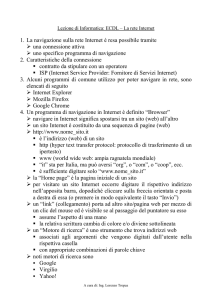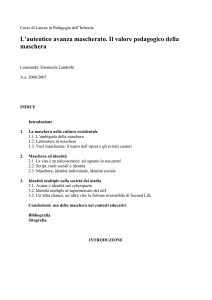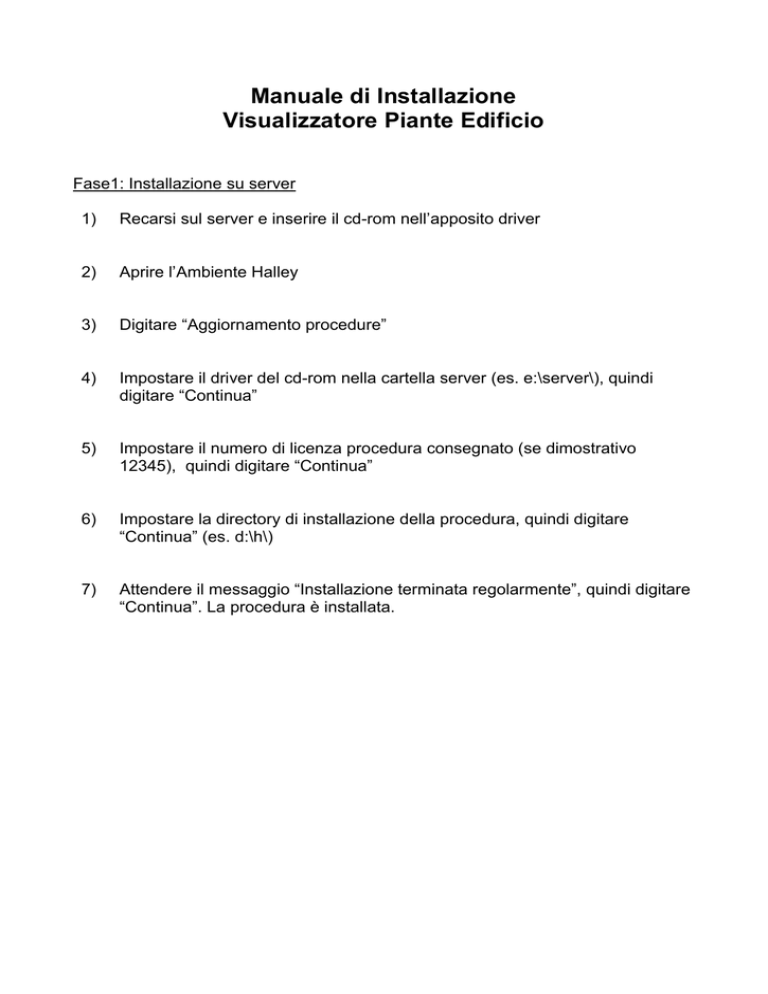
Manuale di Installazione
Visualizzatore Piante Edificio
Fase1: Installazione su server
1)
Recarsi sul server e inserire il cd-rom nell’apposito driver
2)
Aprire l’Ambiente Halley
3)
Digitare “Aggiornamento procedure”
4)
Impostare il driver del cd-rom nella cartella server (es. e:\server\), quindi
digitare “Continua”
5)
Impostare il numero di licenza procedura consegnato (se dimostrativo
12345), quindi digitare “Continua”
6)
Impostare la directory di installazione della procedura, quindi digitare
“Continua” (es. d:\h\)
7)
Attendere il messaggio “Installazione terminata regolarmente”, quindi digitare
“Continua”. La procedura è installata.
Fase2: Installazione/aggiornamento client (compatibilità Win XP, 2000)
1. Recarsi sul client e inserire il cd-rom nell’apposito driver
2. Esplorare il cd-rom ed entrare nella cartella “Installazione Visualizzatore”,
fare doppio click con il tasto sinistro del mouse sul file “Installa.bat” e seguire
l’installazione guidata del visualizzatore e dell’eventuale driver myodbc.
3. Avviare la procedura TB – Tassa sui Rifiuti (caricare i dati del catasto metrico
se ancora non caricati) e selezionare la funzione:
(5) Catasto Metrico – (1) Consultazione Dati – (1) Consultazione UIU
e procedere alla ricerca di una particella. Dall’elenco UIU selezionare una particella
e cliccare sul comando “Dettaglio della UIU”. Nella parte bassa (a destra ) della
maschera compare il visualizzatore vuoto.
Il visualizzatore è installato correttamente.
Se durante l’avvio della maschera compare l’errore:
vuol dire che il server non è configurato come da modulo standard Halley con
il nome “s”.
Se durante l’avvio della maschera compare l’errore:
vuol dire che l’utente o la password del server non è configurato come da
modulo standard Halley con il nome “root” “halley”.
Se durante l’avvio della maschera compare l’errore:
vuol dire che il database del server non è configurato come da modulo standard
Halley con il nome “halley”.
Se durante l’avvio della maschera compare l’errore:
vuol dire che la porta di accesso al database del server non è configurato come
da modulo standard Halley con il numero “4081”, anzi la porta 4081 è chiusa.
Per risolvere questi problemi occorre selezionare il tasto “Start” o “Avvio” di
Windows, entrare nel “Pannello di Controllo”, entrare in “Strumenti di
Amministrazione” ed entrare in “Origine dati ODBC” e selezionare “DSN di
Sistema”. Nell’elenco si trova il DSN nominato “CFPRG”, selezionarlo e
digitare il comando “Configura”. Compare la seguente maschera (in italiano o
in ingliese):
Configurare la maschera con le impostazioni del comune di installazione e
selezionare il comando “test”. Se le modifiche sono giuste compare un
messaggio di successo, altrimenti un messaggio di errore simile a quelli
sopra elencati, quindi ricontrollare le impostazioni. Se compare il messaggio
si successo della configurazione digitare il comando “OK” ed uscire dalla
maschera di impostazione, tornare sulla procedura e ripetere il punto 3.
4. Caricamento planimetrie:
Dal logo della procedura TB selezionare la funzione
(5) Catasto Metrico – (2) Caricamento Forniture – (2) Caricamento Planimetrie Cat
Compare la seguente maschera:
Impostare il nome del comune nel campo “Selezione Comune”
Impostare il percorso del file .dat fornito dal Catasto nel campo “File .dat per
l’importazione Comune”
Impostare il percorso di un file delle piante edificio (.001, .002, ecc) fornite dal
Catasto nel campo “Cartella file Piante Edificio”.
Selezionare la tipologia di importazione.
N.B. I percorsi non devono far riferimento a cd-rom o a qualsiasi altro
dispositivo o cartella che non consente la scrittura (in sola lettura).
Digitare il comando Importa e attendere il messaggio della procedura
“Importazione Piante Edificio terminata”. L’operazione può impiegare diversi
secondi, la velocità è dipesa dalla quantità di dati che si stanno caricando e
dalle prestazioni hardware del client.